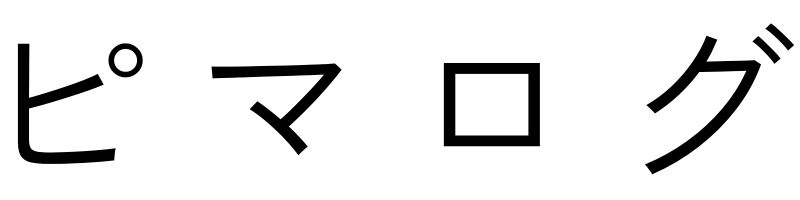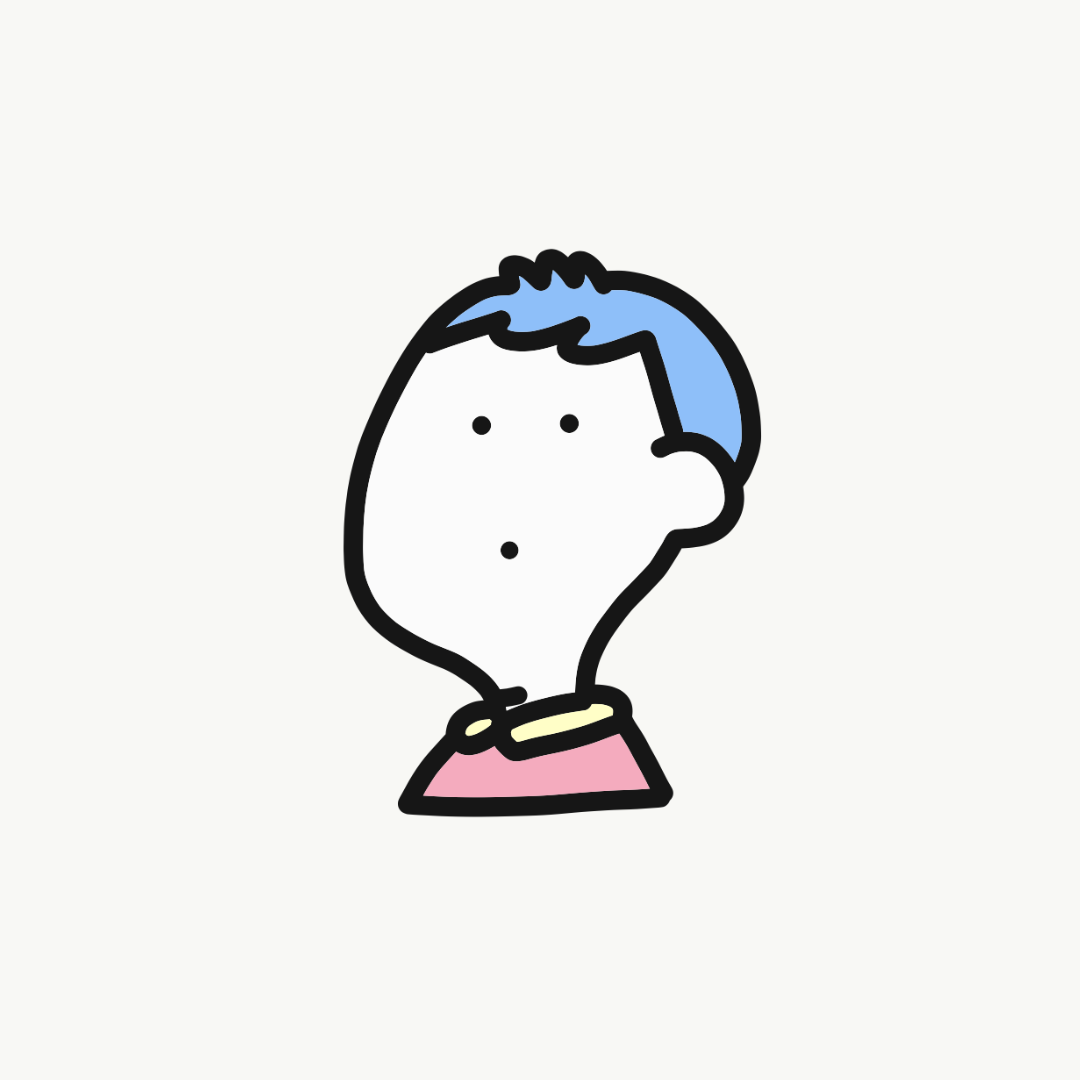コロナウィルスの影響もあって、iPadで読書をする時間が増えました。
以前まではiPadが「サブ」的な立ち位置だったんですが、いまやiPadがメインに昇格しそうな感じです。
しかし、iPadでの読書は「読みづらそう」とか「目が疲れそう」というイメージが強いと思います。
今回は僕がiPadでどんな風に読書をしているのか紹介しつつ、iPad読書のメリットとデメリットを解説していきます。
ちなみに、iPadでの読書にはKindle Unlimitedを使っています。和書・洋書が200万冊以上の本が読み放題になる神サービスなので、ぜひ試してみてください。
そもそも、iPadで読書するとはどういうことか
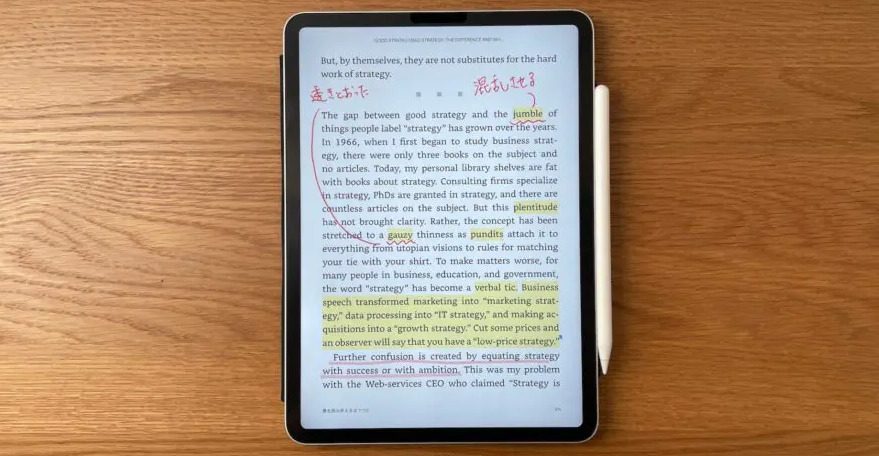
これからiPadで読書をする人のために、念のためiPadでの読書についてくわしく解説しておきたいと思います(知っている方は読み飛ばしてください)。
iPadで読書をするというのは、要するに電子書籍で本を読むということです。
日本国内にはAmazonのKindleストアや楽天のkoboをはじめ、いろいろな電子書籍ストアがあります。
電子書籍ストアとは、いわゆる本屋さんのようなものです。本屋と同じように、電子書籍ストアでは国内外のいろいろな本が売られていて、ネット上で自由に買えるようになっています。
たとえば Kindleの場合、Amazonのサイト内にKindleストアというページがあるので、そこで紙の本と同じように好きなタイトルを購入することができます。
電子書籍ストアはスマホやタブレット用のアプリを公開しているので、自分の使いたい端末にアプリをダウンロードして、そのアプリ経由で電子書籍を読むという流れになります。
ちなみに、僕が使っているのはAmazonのKindleです。iPadにKindleアプリをダウンロードして使っています。
細かい使い方(読み方)は電子書籍ストアごとに異なりますが、iPadで読書をする場合には、
- iPadにアプリをダウンロード
- ↓
- 電子書籍ストアで好きな本を買う
- ↓
- アプリに本を配信する
というのが基本的な流れになります。
最初はわかりにくく感じるかもしれませんが、使ってみると「意外と簡単だな」と思っていただけるはずです。
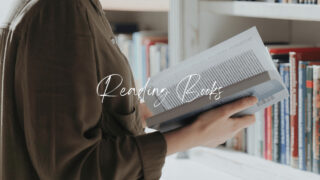
なぜiPadで読書をするのが最高なのか?
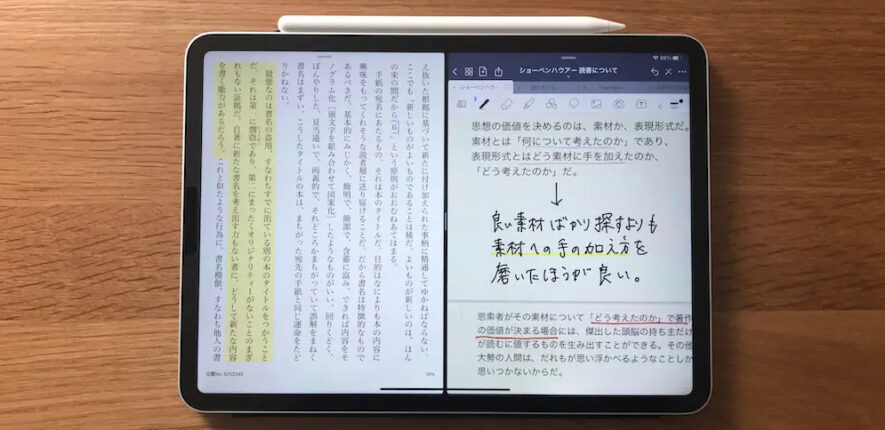
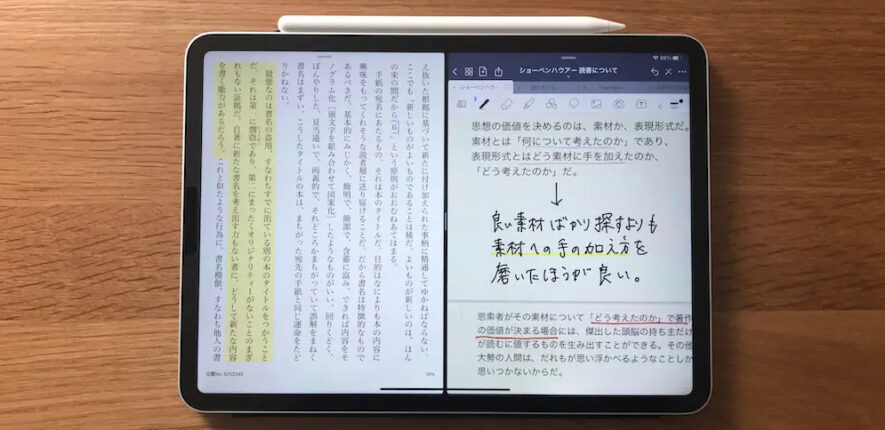
ここからはAmazonのKindleを例にとって話を進めていきますが、楽天のkoboなどの電子書籍でも基本的に同じです。
まずはiPadで読書をするメリットについて書いていきたいと思います。
- 【iPad読書のメリット】
- ・画面がきれいで、文字が見やすい
- ・文字サイズやフォントを自由に変えられる
- ・画面サイズが大きいので、読みやすい
- ・iPad1台あれば、他のアプリも使える(楽天マガジンなど)
- ・iPhoneやMacと連携すれば、ページ途中から読み進められる
- ・手書き文字やイラストを書き込める
- ・スクリーンショットで好きなページを簡単に保存できる
- ・本を保管したり、持ち歩く必要がない
画面がきれいで、文字が見やすい
最初のメリットは、「画面がきれいで、文字が見やすい」ということです。
すでにご存知の人も多いでしょうが、iPadの画面って本当にきれいなんですよね。
本を表示したときの文字が非常にくっきりしていて、視認性が非常に高いです。
また、文字の大きさやフォントを自分の好みに自由に変更できます。これは紙の本にはない大きなメリットです。
なかには「電子書籍で本を読むんなら、iPadじゃなくてKindle端末を使えばいいのでは?」と思う人もいるでしょう。
たしかに、Kindle Paperwhiteなどの専用端末は目が疲れにくい「E-Ink」を採用しているので読みやすいです。
ただ、Kindle Paperwhiteは「ページ送りが遅い」「画面が小さい」というデメリットがあるので、僕はiPadで読書をする時間が圧倒的に長いです。
ちなみに、僕はiPadもKindle Paperwhiteも両方持っています。それぞれの使い分けについては、以下の記事でくわしく解説しました。

画面サイズが大きいので、読みやすい
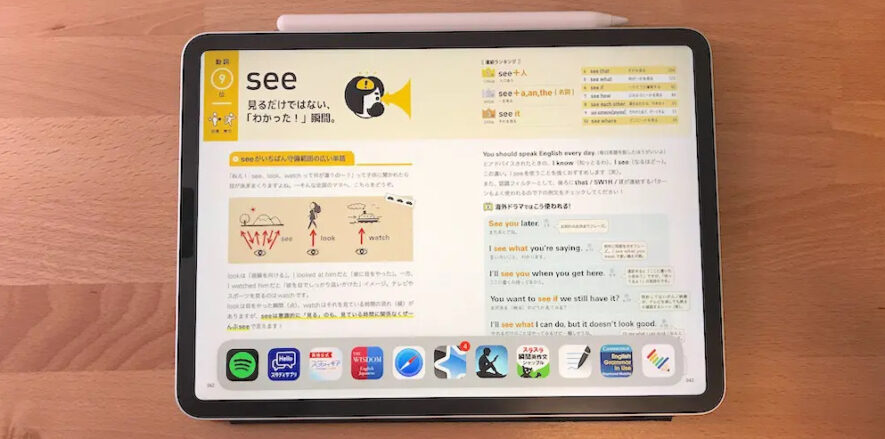
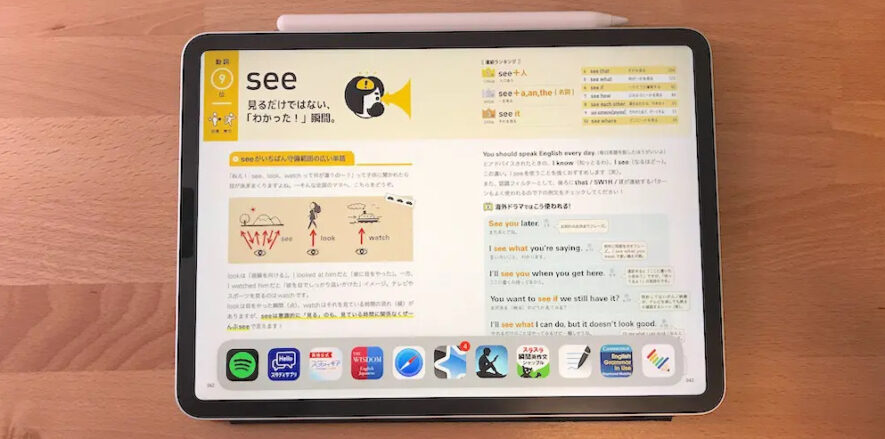
スマホなら誰もが持っていますから、「まずはスマホで読書をしよう」と考える人もいるでしょう。
実際、僕もiPhoneで読書をすることもあります。たとえば、電車の待ち時間などのスキマ時間は、iPhoneのほうが取り出しやすいので便利です。
ただ、スマホでの読書には「画面サイズが小さい」という大きな欠点があります。
特に、マンガや雑誌をスマホで読むのは相当ツラいです。
しかし、iPadであれば画面サイズは十分な大きさがありますから、画面を拡大・縮小(ピンチイン・ピンチアウト)しなくても、そのままで快適に本を読むことができます。
小さい画面で本を読んでいると視力が低下する恐れもありますから、無理に画面サイズの小さいスマホなどで読み続けるのはおすすめしません。

iPad1台あれば、他のアプリも使える(雑誌も映画も)
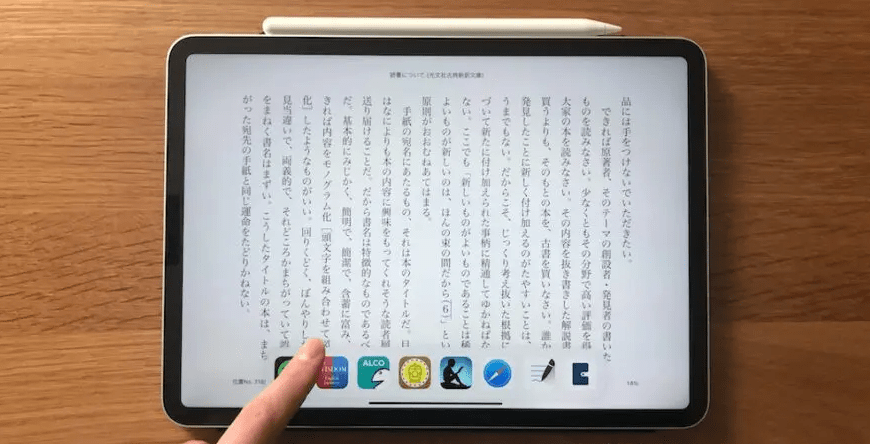
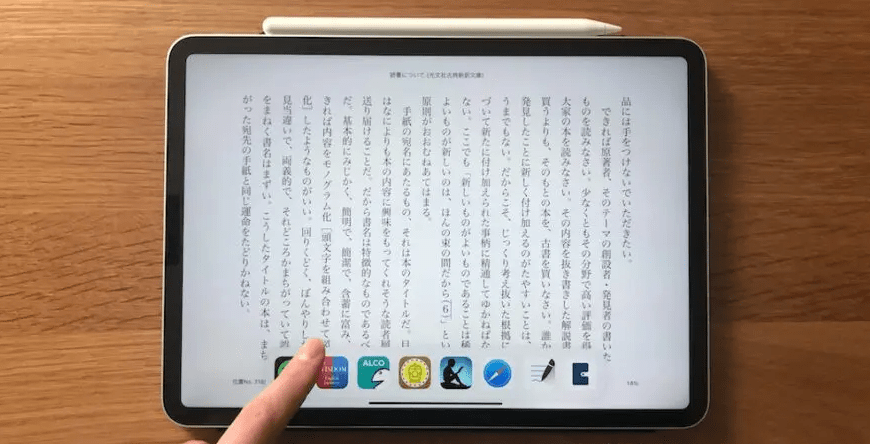
言うまでもありませんが、iPadはKindleなどの電子書籍アプリ以外のアプリもインストールができます。
僕の場合、Kindleアプリ以外にも 楽天マガジン のアプリを入れています(楽天マガジンとは雑誌の読み放題サービスです)。
つまり、iPadが1台あるだけで、小説を読むこともできるし、マンガを読むこともできるし、雑誌をサッと開くこともできるわけです。
言い方を変えれば、他の本に持ち替えることなく、1つの端末ですべてを完結させることができます。
専用端末であるKindle Paperwhiteではそれができません。あくまでも本を読むことに特化しているので、いろいろなアプリを使い分ける機能はないからです。
僕は電子書籍以外にもNetflix、AmazonPrimeビデオ、YouTubeで動画を観るときにiPadを使うことが多いです。
iPadさえあれば、時間と場所を選ばずに本を読んだり映画が観れちゃいます。iPadは最強のエンタメツールなのです。

iPhoneやMacと連携すれば、ページ途中から読み進められる
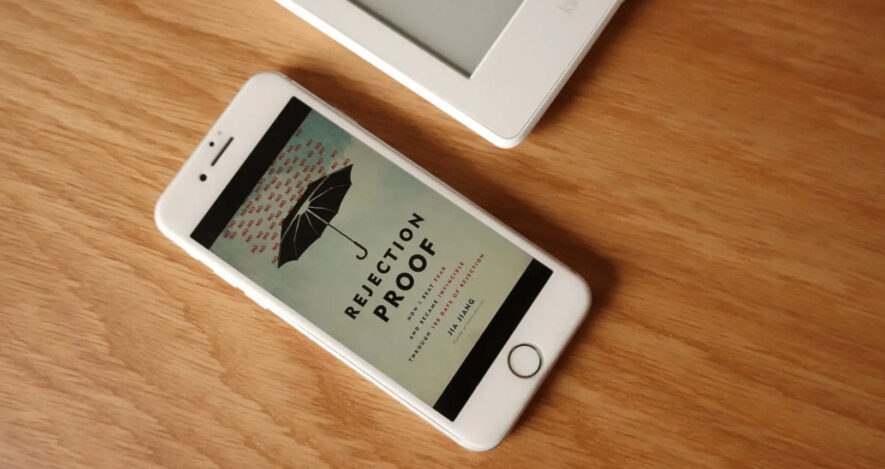
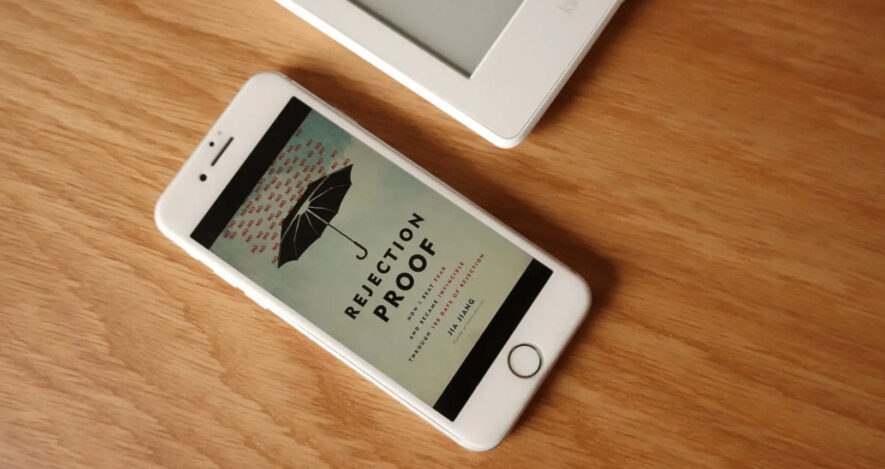
Kindleアプリがインストールできる端末であれば、読みかけのページを他の端末に引き継ぐことができます。
たとえば、電車のなかでiPhoneで10ページ目まで読んだ本があったとします。家に帰ってiPadで同じ本を開くと、読んだページ数が記録されているので、ページ途中(ここでは10ページ目)から読み始めることができます。
この「ページ引き継ぎ機能」があるおかげで、自分が使いたい場所で好きな端末を使い分けることができるわけです。
電車ではiPhone、職場ではMac、自宅ではiPadというような使い分けもできるので、読書の幅がグッと広がりますよね。
ちなみに、僕はiPhoneとiPadで本を読むことが多いですが、たまにMacでも本を読むことがあります。
具体的にはプログラミングの勉強をするときです。MacにもKindleアプリがあるので、パソコンの画面で本を読みながら、プログラミングのコードを打ったりしています。
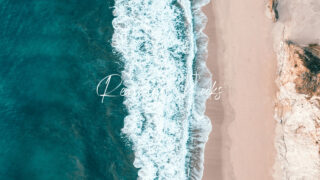
手書き文字やイラストを書き込める


「iPadだと本に書き込みができない」という不満を持っている人もいるでしょう。
しかし、じつはiPadで読んでいる本にも手書きメモやイラストを書き込むことができます。
本に直接書き込むのではなく、スクリーンショットを使った方法なんですが、使ってみるとこれがけっこう便利です。

スクリーンショットで好きなページを簡単に保存できる
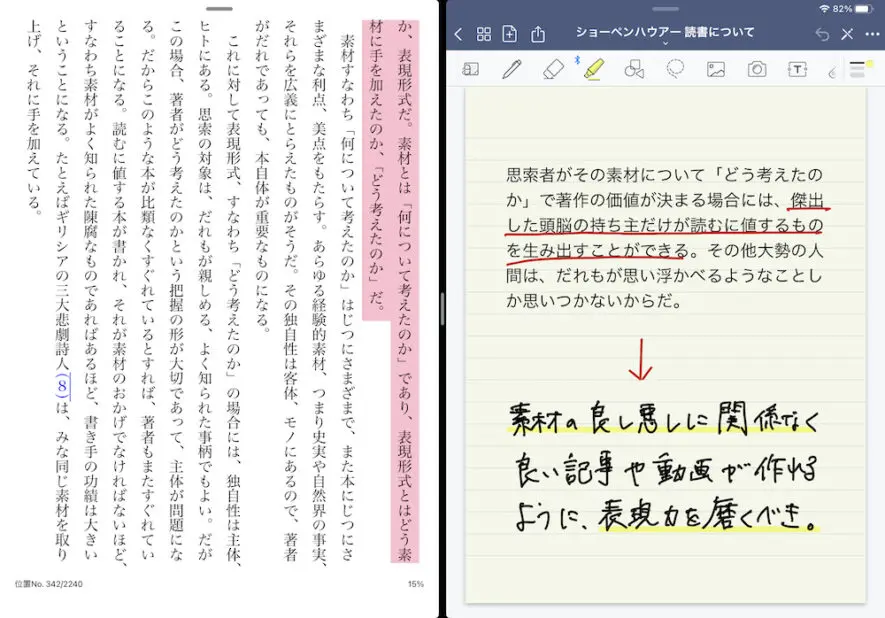
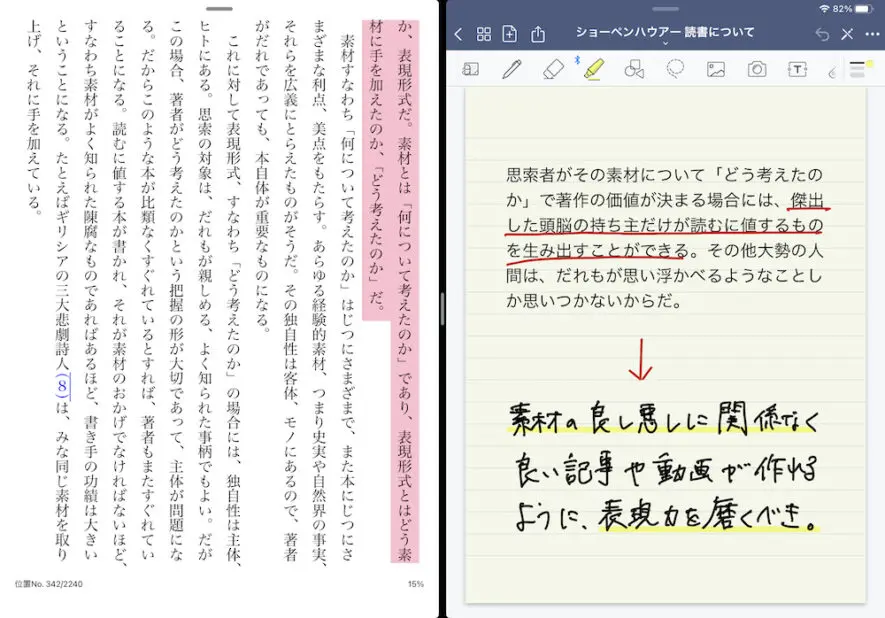
iPadに限りませんが、スマホやタブレット端末には「スクリーンショット(以下、スクショ)」機能があります(いわゆる、画面メモ)。
スクショを使えば、読んでいる本のページをそのまま画像として保存できます。
iPadの場合、スクショした画像はカメラロールに保存されるので、他の写真と同じように管理することが可能です。
スクショの活用法はけっこう幅広くて、僕はKindleで気になったページは頻繁にスクショしてメモを書き込んでいます。
他には、楽天マガジンで雑誌を読んでいるとき、気になった誌面があったらすぐにスクショします。
たとえば、旅行雑誌で行きたい場所を見つけたとき、気になる書評記事があったとき、すかさずスクショをして保存しています。
おかげで僕のiPadのカメラロールは本のスクショ画像ばかりですが(笑)、自分が気になったページを残しておけるので非常に重宝しています。

本を保管したり、持ち歩く必要がない
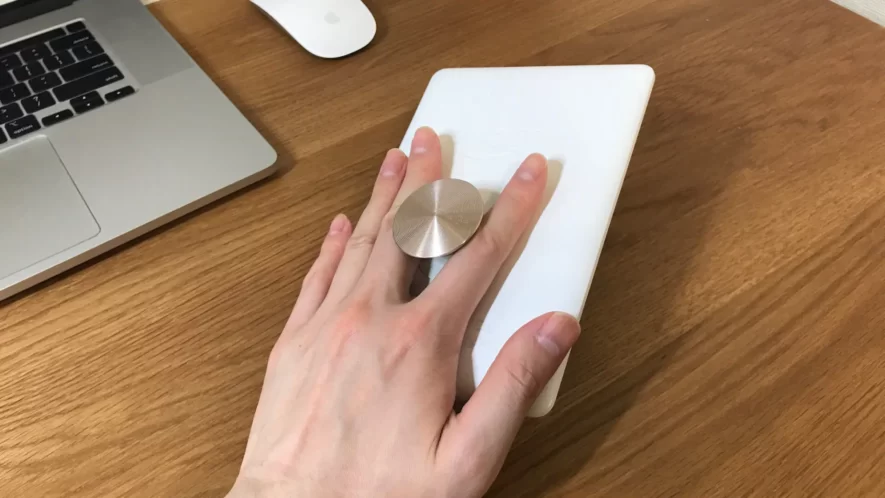
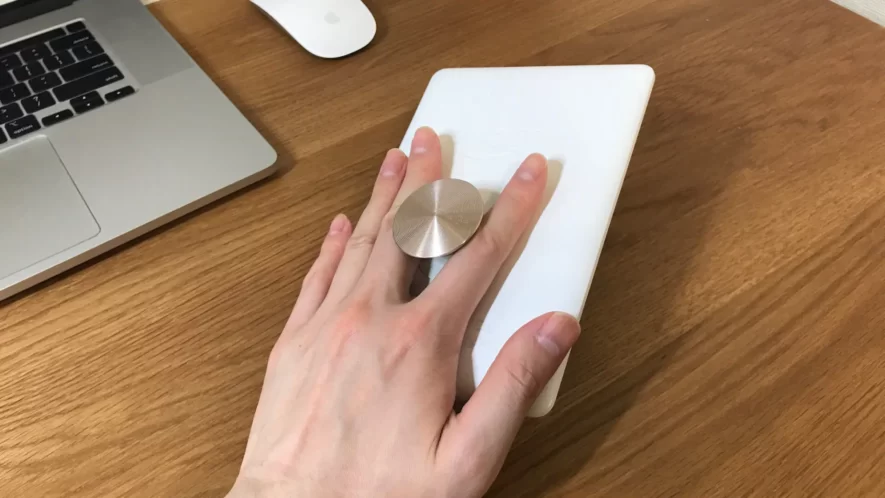
iPadに限らず、すべての電子書籍に言えることですが、紙の本とはちがってスペースの制約がないので保管に場所を取りません。
読書好きにありがちな「本が多すぎて床が抜けそう」という心配は一切なくなります。
また、1台のiPadさえあれば100冊だろうと1000冊だろうと、本を好きなだけ持ち歩くことができます。
僕は自宅の本棚に並べる本の数を少なめにおさえているので、読み終えた本はなるべく売却するようにしています。
しかし、あとになって「あの本、売らなければよかった…」と後悔することが多々あるんですね。
電子書籍であればずっと手元に置いとくことができるので、その心配もなく安心です。

iPad読書にも欠点はある
- 【iPadで読書をするデメリット】
- ・iPadを買わなければいけない
- ・目が疲れやすい
- ・意外と重いので手が疲れる(専用スタンド推奨)
- ・充電が切れると読めなくなる
- ・読み終えた本を売却できない
iPadを買わなければいけない
ひとつめのデメリットは「iPadを買わなければいけない」ということです。
当たり前すぎる話ですが、iPadは安くないので相応の費用を負わなければいけません。
おすすめのiPadについてはこのあとくわしく解説しますが、新品のiPadの価格帯はおおよそ4〜13万円です。
目が疲れやすい
iPadのディスプレイに映る文字は非常にきれいです。
とはいえ、ブルーライトが発生する画面を長時間見ていると目の疲れは避けられません。
さきほどチラッと触れたKindle Paperwhiteは「E-Ink」という技術が使われていて、紙の本を読む感覚に近いため、目が疲れにくいというメリットがあります。
長時間、ひたすら小説を読み続けるという使い方をする場合には、iPadよりもKindle Paperwhiteなどの専用端末をおすすめします。
| Kindle | Kindle Paperwhite | Kindle Oasis | |
|---|---|---|---|
| 価格 | ¥8,980 〜 | ¥13,980 〜 | ¥29,980 〜 |
| ディスプレイ | 6インチ 反射抑制スクリーン | 6.8インチ 反射抑制スクリーン | 7インチ 反射抑制スクリーン |
| 容量 | 8GB | 8GB/32GB | 8GB/32GB |
| 解像度 | 167ppi | 300ppi | 300ppi |
| フロントライト | LED 4個 | LED 17個 | LED 25個 |
| 数週間 持続バッテリー | ○ | ○ | ○ |
| ワイヤレス充電 | ー | ○ シグニチャーエディション | ー |
| 充電ケーブル | micro USB | USB-C | micro USB |
| 防水機能 | ー | ○ | ○ |
| 色調調節ライト | ー | ○ | ○ |
| 明るさ自動 調整機能 | ー | ー | ○ |
| ページ送りボタン | ー | ー | ○ |
| 本体カラー | ブラック、ホワイト | ブラック | ブラック |
| 接続 | Wi-Fi | Wi-Fi | Wi-Fi Wi-Fi + 無料4G |
意外と重いので手が疲れる(専用スタンド推奨)
iPadの画面サイズにもよりますが、それなりに重さがあるので本を長い時間読んでいると手が疲れてきます。
僕が使っている9.7インチのiPadは重さが約600gなので、片手で持って読むのは現実的ではありません。
もしiPadで読書をするのであれば、斜めに置けるケースを使うか、専用スタンドをおすすめします。
僕はどちらも使っていますが、好きな場所に好きな角度で置けるので「手が疲れる問題」は解消できています。
読書における「体の痛み」を予防・解消する方法については、以下の記事で解説しました。

充電が切れると読めなくなる
電子書籍での読書はバッテリーとの戦いでもあります。
特にiPadで長時間本を読んでいるとあっという間にバッテリーが切れてしまうため、頻繁に充電をしなければいけません。
僕が使っているiPadはわりと電池の持ちがいいのですが、それでも3日に1回ぐらいの頻度で充電しています。
自宅であれば問題ありませんが、外出先で使うことが多い人はモバイルバッテリーが必需品になるでしょう。
僕はAnkerのモバイルバッテリーを使っています。品質も良いので、非常におすすめです。
読み終えた本を売却できない
僕は読み終えた本をなるべく売却するようにしています。というより、それをやらないと自宅の本棚があっという間に埋まってしまうので、売らざるを得ないというのが実情です。
iPad(Kindle)であれば、場所を取らないというメリットがあるものの、裏を返せば「読み終えた本を売却できない」というデメリットがあります。
古い本だとたいした金額になりませんが、たとえばベストセラーになっているような本は定価の70〜80%とかで売れたりするので馬鹿にできません。
本を読んで売って、そのお金でまた新しい本を買うというサイクルを回している人も少なくないと思うので、その点は注意が必要です。
iPadで本を読むなら、画面サイズにこだわろう

さきほど説明したとおり、僕が使っているのは9.7インチのiPadです。
正直、これでも十分な画面サイズがあるので、あまり不自由していません。
ただ、マンガを読むときに「もうちょっと画面サイズが大きければな…」と思うことがあります。
なので、最近は画面サイズが最も大きいiPad Pro(12.9インチ)に買い換えようか検討しています。
【追記】iPad Pro 11インチを購入しました。レビューは以下の記事をどうぞ。

僕は基本的に机やテーブルにiPadを置いて本を読むことが多いので、重さはそこまで気にしていません。
また、iPad Proにキーボードを取り付ければノートパソコン化することもできるので、読書に限らず仕事をするのにも活躍してくれるはずです。
値段が高いのでまだ踏み切れていませんが、良い読書体験を得るためには十分価値があるのではないかと思っています。
iPadが読書の幅を広げ、質を高めてくれる
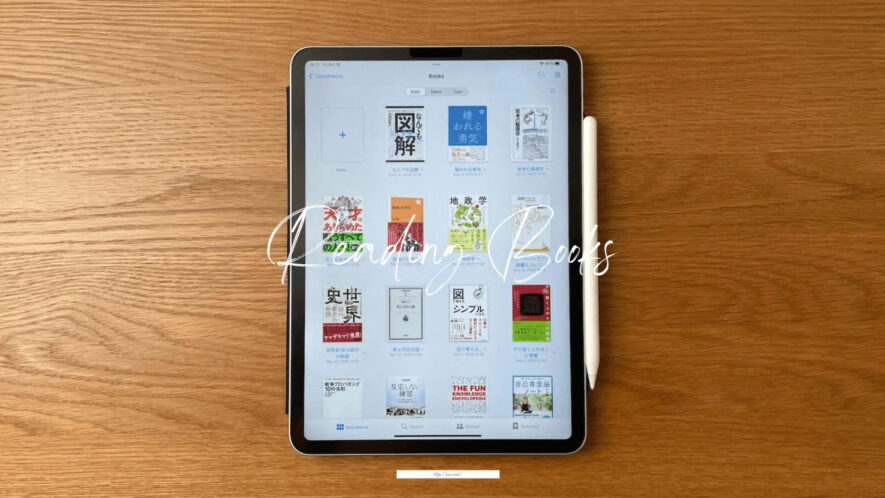
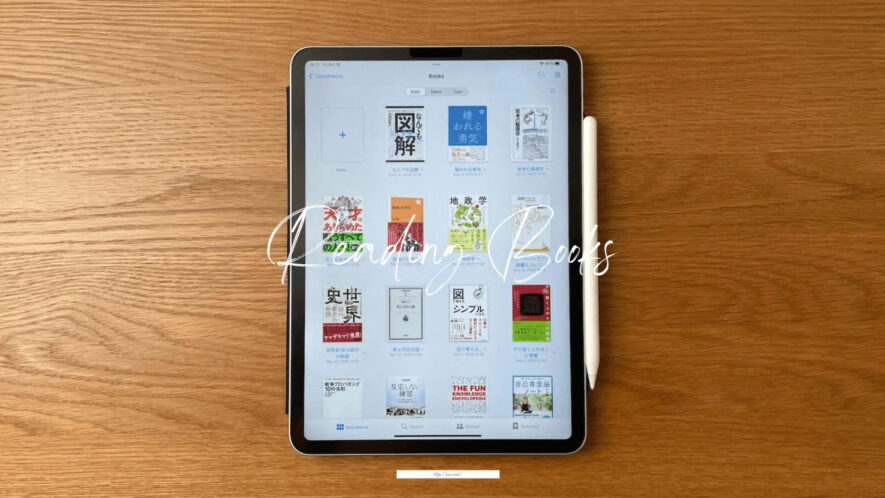
iPadを手にしてからは、読書の幅が広がりました。
今までは読まないようなジャンルの本も読むようになりましたし、マンガを読む時間も増えました。
そして、文字が読みやすいので読書に集中できるようになったのもかなりデカイですね。
「iPadだと読書に集中できない」みたいなイメージを持っている人も多いかもしれませんが、僕はまったくそんなことはなく、紙の本を読むときと同じレベルで集中できてます。
iPadでの読書を導入すれば、家から一歩も出ずに本を買うことができます。ぜひ、みなさんもiPad読書を試してみてください。